Ako zmeniť dátum v systéme Android alebo vynulovať čas? Takáto banálna akcia môže byť niekedy veľmi náročná, najmä ak ešte nie ste oboznámení s týmto operačným systémom, alebo ak narazíte na akékoľvek narušenia pri pokuse o vykonanie zmien.

Väčšina zariadení podporuje automatické získavanie údajov od mobilného operátora.
Naučme sa, ako zmeniť tieto nastavenia v systéme Android a čo robiť, ak modul gadget nechce prijať nové hodnoty času a dátumu.
Zmeňte čas a dátum v systéme Android
Zmena času Androidu bez ohľadu na to, akú verziu systému máte a čo používate - smartphone alebo tablet, sa deje takto:
- Prejdite do hlavnej ponuky vášho modulu gadget pre Android.
- Vyberte sekciu Nastavenia.
- Nájdite položku Dátum a čas.
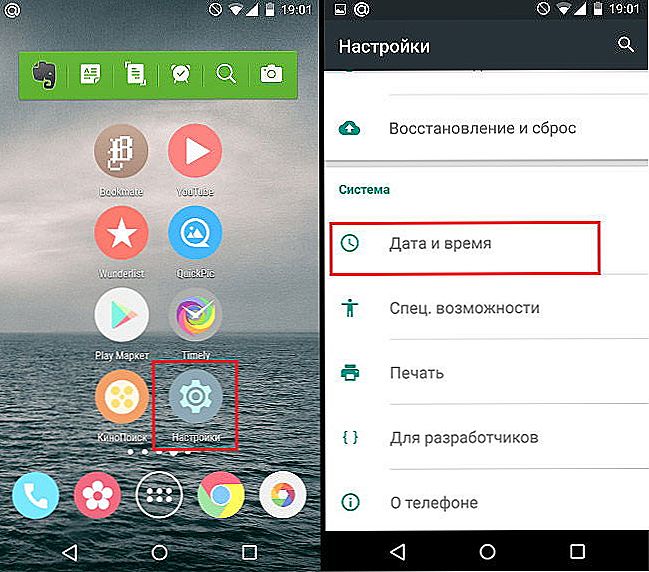
- V okne, ktoré sa objaví, dávajte pozor na položku Autotune dátum a čas - ak je začiarknuté, ale údaje sú nesprávne, najprv sa pokúste pripojiť k internetu, potom odstráňte ikonu z tohto riadka a znova ho vložte.
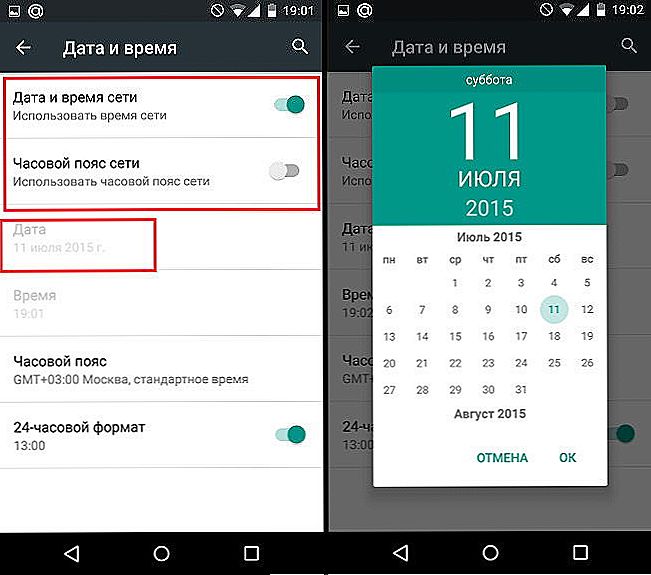
- Ak je čas pri pripájaní k sieti stále nesprávne, manuálne ich zmeňte - zrušte začiarknutie políčka na riadku automatického ladenia a zadajte čas a číslo do bodov nižšie.
- Môžete si tiež vybrať formát - 24 hodín alebo zobraziť čas v 12-hodinovom formáte, určiť pás, v ktorom ste. Okrem toho existuje niekoľko možností na zobrazenie dátumu, líšia sa v poradí deň, mesiac a rok.

Ťažkosti pri zmene parametrov
Niekedy používatelia nevedia, ako zmeniť dátum v systéme Android, pokiaľ ide o zariadenia, ktoré používajú kartu SIM - systém niekedy odmieta vykonať zmeny. Je to spôsobené tým, že mobilný operátor má inú časovú zónu, než je nastavená výrobcom tabletu alebo telefónu Android, a preto vzniká konflikt.
Tento problém je vyriešený nasledujúcim spôsobom:
- Vyberte kartu SIM zo zariadenia Android a potom vstúpte do ponuky nastavení.
- Nájdite sekciu obnovenia a obnovenia, obnovte nastavenia - v okne tohto parametra sa zobrazí príslušná ponuka.
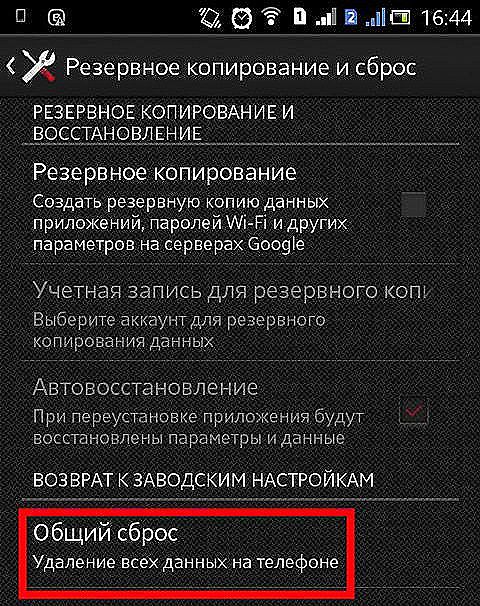
- Vráťte sa späť na čas dátum a čas, vypnite riadok "Časové pásmo siete".
- Teraz môžete sami časové pásmo vybrať a potom dať kartu SIM, po ktorej by všetko malo fungovať správne.
Vo všeobecnosti systém Android často nastavuje správny čas a deň, mesiac a rok parametrov pri pripojení k sieti, takže stále stojí za použitie automatickej detekcie.Ak však máte chyby, použite manuálny vstup.
Ak všetky vyššie uvedené tipy zlyhali, pokročilejší používatelia môžu vyskúšať toto:
- Získajte root práva na tablete alebo smartphone pomocou špeciálnych aplikácií, ktoré sú na internete veľa.
- Stiahnite si pomôcku ClockModRecovery, ktorá nastaví správny čas vášho gadgetu.

Teraz viete, ako nastaviť čas alebo dátum v systéme Android, môžete to robiť rýchlo a nezávisle.





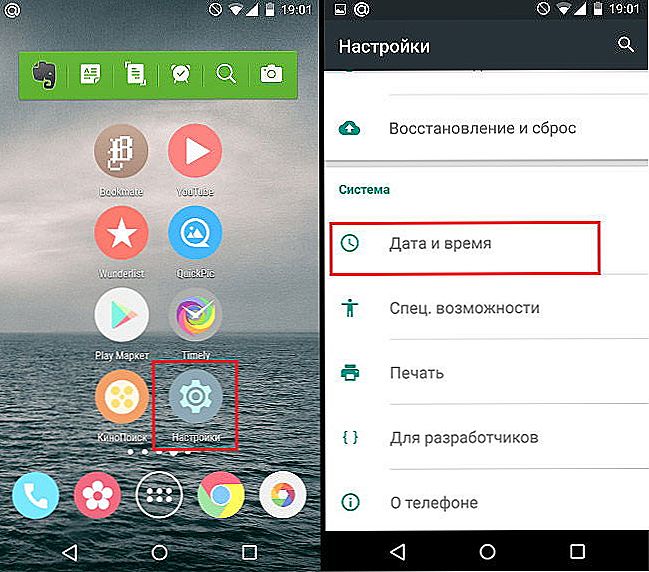
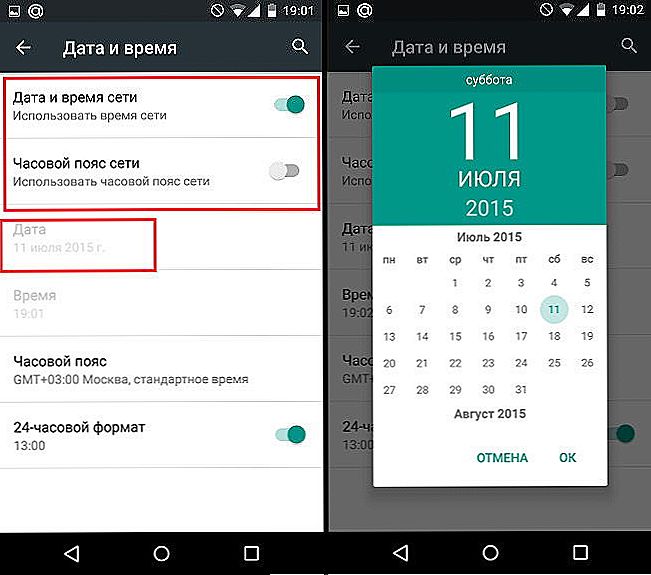
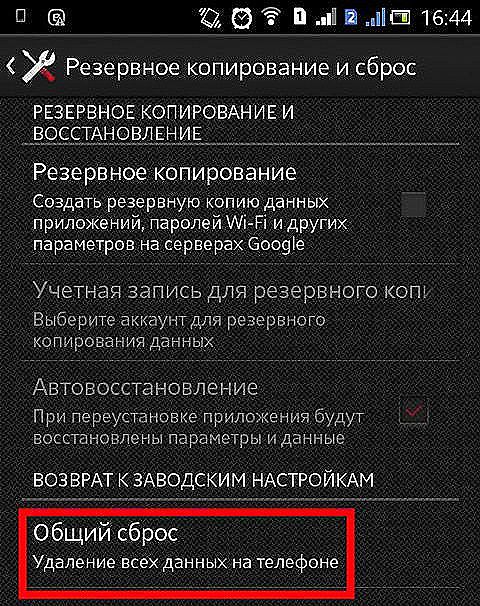



![Ako zmeniť názov bezdrôtovej siete (SSID) na smerovači Wi-Fi? [pomocou príkladu smerovačov Tp-link a ASUS]](http://ateasyday.com/img/images/kak-izmenit-imya-dlya-besprovodnoj-seti-ssid-na-wi-fi-routere-[na-primere-routerov-tp-link-i-asus].jpg)


